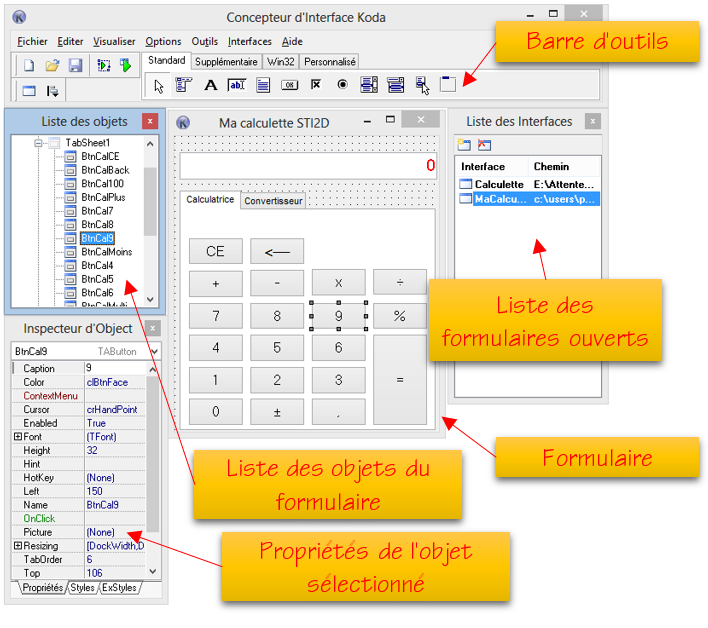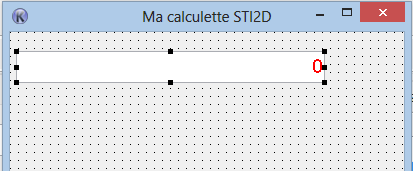|
Dessiner la calculette (KODA) |
Dessiner la Calculette - premiers pas avec KODA
|
|
à partir du dossier "Applis" de l'ordinateur, lancer le logiciel KODA. Un formulaire "Form1" vierge est alors proposé. Modifier les propriétés et le style suivants: •Dans "Liste des objets" cliquer sur "Form1" pour sélectionner le formulaire •Dans "Inspecteur d'Objets" modifier les propriétés suivantes du formulaire:
•Dans la barre d'outils sélectionner le contrôle •Dans "Inspecteur d'Objets" modifier ses propriétés:
Le résultat doit ressembler à ça: Ça-y-est vous êtes un Pro de KODA ! •ENREGISTRER VOTRE FORMULAIRE DANS VOTRE DOSSIER PERSONNEL |
||||||||||||||||||||||||||||||||||||||||||||||||||
|
KODA se présente de la façon suivante: •Une barre de menu et d'outils •Une zone Formulaire dans laquelle on positionne les objets disponibles dans la barre d'outils •Une liste des objets présentée sous forme d'arborescence. •Un inspecteur d'objets permettant de consulter/Modifier les différentes propriétés d'un objet. •Une liste des formulaires ouverts. |
Créé avec HelpNDoc Personal Edition: Générateur de documentation d'aide HTML gratuit